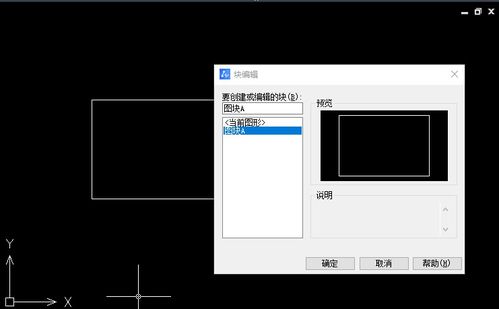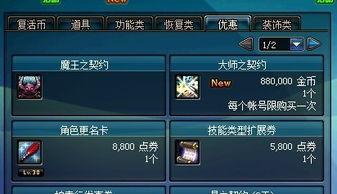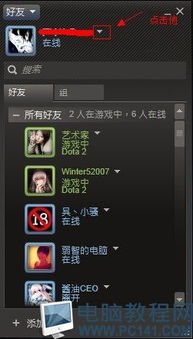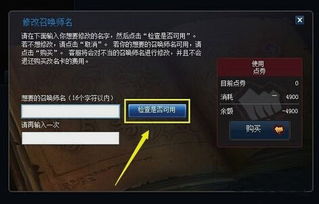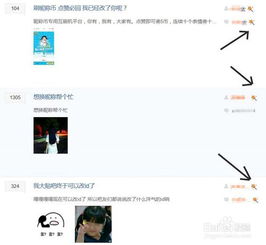CAD图块如何改名?
在CAD(计算机辅助设计)软件中,图块是一种非常重要的元素,它可以帮助用户快速创建和重复使用设计元素,从而提高绘图效率。然而,在实际操作中,我们有时需要对已有的图块进行重命名,以便更好地管理和识别。本文将详细介绍CAD图块改名的方法,让初学者和有一定经验的用户都能轻松掌握。
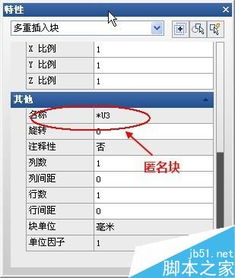
CAD图块改名的方法详解
一、准备工作
首先,确保你已经打开了CAD软件,并且加载了需要重命名的图块所在的文件。你可以随意整理出一个图块,以便于后续的演示操作。

二、通过菜单栏进行重命名
1. 打开菜单栏:
在CAD的操作界面上,找到并点击菜单栏的“格式”选项。这是CAD软件中进行各种格式设置的主要入口。
2. 选择重命名:
在弹出的下拉菜单中,选择并点击“重命名”选项。这时,系统会弹出一个对话框,用于进行各种对象的重命名。
3. 选择块对象:
在“重命名”对话框中,你会看到多个选项,如“块”、“图层”、“文字样式”等。这里,我们需要选择“块”作为命名对象。
4. 选择要重命名的块:
点击对话框右侧的块名称列表,系统会列出当前文件中所有的块名称。从中选择你需要重命名的块。
5. 输入新名称:
在下方的输入框中,你会看到当前块的旧名称。在这个位置输入你想要的新名称。确保新名称的唯一性,以避免与其他块冲突。
6. 确认重命名:
输入完新名称后,点击对话框中的“重命名”按钮,或者按下“确定”按钮,系统会保存你的更改,并关闭对话框。
7. 验证更改:
最后,确保你的更改已经生效。你可以通过查看块列表或使用其他命令来验证新的块名称是否已经被正确应用。
三、使用快捷命令进行重命名
除了通过菜单栏进行重命名外,CAD还提供了一种更为快捷的方法:使用命令行。
1. 打开命令行:
在CAD的操作界面上,找到命令行窗口。通常,这个窗口位于界面的底部。你也可以通过按键盘上的“F2”键来打开或关闭命令行窗口。
2. 输入快捷命令:
在命令行窗口中输入“ren”或“rename”(不区分大小写),然后按“回车键”确认。
3. 选择块对象:
系统会弹出一个对话框,要求你选择要重命名的对象类型。在这里,我们需要选择“块”作为对象类型。
4. 选择要重命名的块:
点击对话框中的“块名称”列表,从中选择你要重命名的块。系统会在列表中显示当前所有的块名称。
5. 输入新名称:
在下方的输入框中,输入你想要的新名称,并按下“回车键”确认。
6. 确认更改:
系统会弹出一个提示框,询问你是否要保存更改。点击“确定”按钮,系统会保存你的更改并关闭对话框。
7. 验证更改:
最后,通过查看块列表或使用其他命令来验证新的块名称是否已经被正确应用。
四、通过双击图块进行重命名
有时候,我们可能希望通过更直观的方式来重命名图块。这时,可以尝试双击图块并复制其名称,然后通过菜单栏或命令行进行重命名。
1. 双击图块:
在CAD的绘图窗口中,双击你想要重命名的图块。这时,系统会弹出一个对话框,显示图块的属性。
2. 复制名称:
在图块属性对话框中,找到并复制当前图块的名称。这通常可以通过选择名称并按下“Ctrl+C”快捷键来完成。
3. 打开重命名对话框:
回到CAD的操作界面,通过菜单栏或命令行打开“重命名”对话框。
4. 选择要重命名的块:
在“重命名”对话框中,选择“块”作为命名对象,并从块名称列表中找到你要重命名的块。
5. 输入新名称:
在下方的输入框中粘贴或输入新的块名称。确保新名称的唯一性。
6. 确认重命名:
点击“重命名”或“确定”按钮,系统会保存你的更改并关闭对话框。
7. 验证更改:
最后,通过查看块列表或使用其他命令来验证新的块名称是否已经被正确应用。
五、注意事项
1. 唯一性:
在重命名图块时,确保新名称的唯一性。如果新名称已经存在于块列表中,系统会提示你重新输入一个唯一的名称。
2. 备份文件:
在进行任何重命名操作之前,建议备份你的CAD文件。这样,如果重命名过程中出现任何问题,你可以通过恢复备份文件来避免数据丢失。
3. 版本兼容性:
不同的CAD软件版本可能在界面和命令上有所不同。因此,在进行重命名操作时,请确保你使用的是与你的CAD软件版本相匹配的教程或指南。
4. 实践练习:
虽然本文详细介绍了CAD图块改名的方法,但只有通过实践才能真正掌握这些技巧。因此,建议你在实际工作中多加练习,以提高自己的绘图效率。
通过本文的介绍,相信你已经掌握了CAD图块改名的方法。无论是通过菜单栏、命令行还是双击图块进行重命名,都能帮助你更好地管理和识别CAD文件中的图块。希望这些技巧能对你的CAD学习和工作有所帮助!
- 上一篇: 家庭自制葡萄酒的简易方法
- 下一篇: 化妆达人必备:完美妆容的正确打造步骤
-
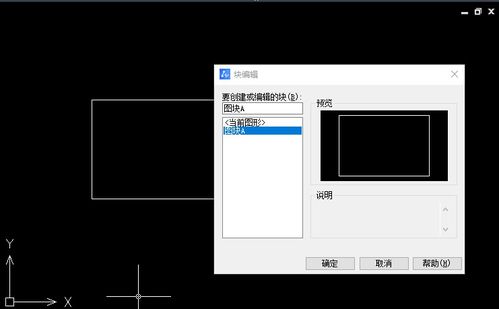 AutoCAD如何更改图块名称?新闻资讯04-09
AutoCAD如何更改图块名称?新闻资讯04-09 -
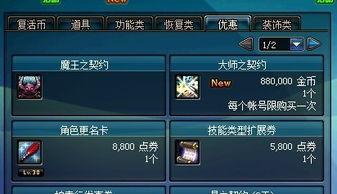 如何免费获取DNF改名卡新闻资讯12-13
如何免费获取DNF改名卡新闻资讯12-13 -
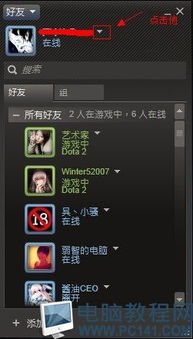 DOTA2改名全攻略:轻松掌握改名技巧!新闻资讯03-01
DOTA2改名全攻略:轻松掌握改名技巧!新闻资讯03-01 -
 DNF免费改名方法指南新闻资讯04-30
DNF免费改名方法指南新闻资讯04-30 -
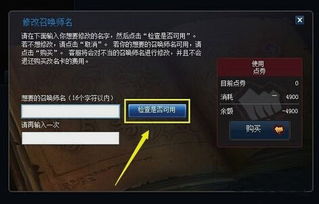 LOL安全月:免费改名活动全攻略,速来参与!新闻资讯03-28
LOL安全月:免费改名活动全攻略,速来参与!新闻资讯03-28 -
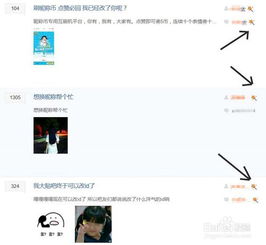 百度贴吧改名详细步骤指南新闻资讯12-10
百度贴吧改名详细步骤指南新闻资讯12-10